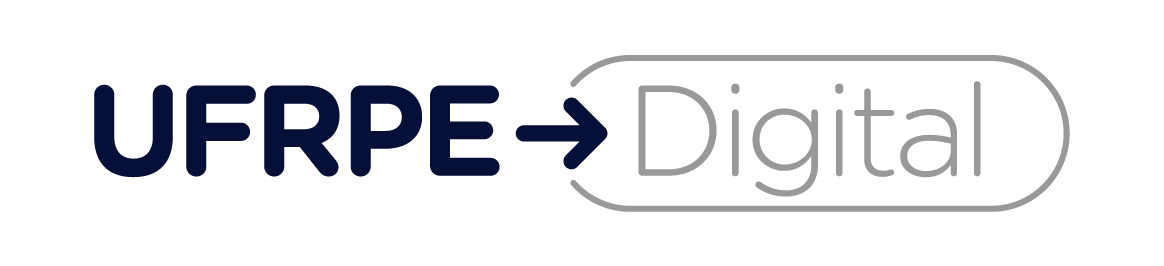Manual de configuração da rede sem fio Eduroam no iOS
Passo 1
- Valide seu usuário e senha
🌐Para estudantes presenciais, servidores e demais usuários com vínculo ativo:
O acesso é feito por meio do ID Digital da UFRPE (https://id.digital.ufrpe.br)
Com ele, você pode utilizar seu login e senha únicos para acessar diversos serviços da universidade, incluindo o EDUROAM.
Caso ainda não tenha feito seu primeiro acesso ou precise recuperar sua senha, acesse:
👉https://ajuda.ufrpe.br/article/como-fazer-o-meu-cadastro-no-ufrpe-id
🌐Para estudantes da modalidade EaD:
O acesso é feito com a senha de serviços integrados, que pode ser gerada ou alterada diretamente pelo sistema SIG@ (www.siga.ufrpe.br/ufrpe/)
Caso ainda não tenha feito seu primeiro acesso ao SIGA, acesse o link abaixo.
👉 https://ajuda.ufrpe.br/article/como-cadastrar-uma-senha-para-acessar-o-sig@
Para mudar a senha de serviços integrados, acesse o link abaixo.
👉https://ajuda.ufrpe.br/article/como-criar-ou-mudar-a-senha-de-servicos-integrados
⚠️A senha de serviços integrados e a senha do SIG@ são independentes.
‼️Para acessar o Eduroam, use a senha de serviços integrados.
- Após o cadastro da Senha de Serviços Integrados SIG@ e no ID Digital, aguarde a atualização desta senha no repositório CAFe e então realize a configuração no dispositivo com iOS (iPad, iPhone, Macbook). A replicação pode durar até 24h e não será possível o acesso antes desse tempo.
Passo 2
Acesso à rede Eduroam pelo IOS
- Para acessar o WI-FI no IOS, siga os passos abaixo:
- Clique em Ajustes
- Selecione a opção Wi-Fi
- Clique na rede eduroam

Passo 3
- Coloque as credenciais de acesso.
- Login: nome.sobrenome@ufrpe.br
- Senha: senha definida no ID Digital ou Senha de serviços integrados
- Conectar
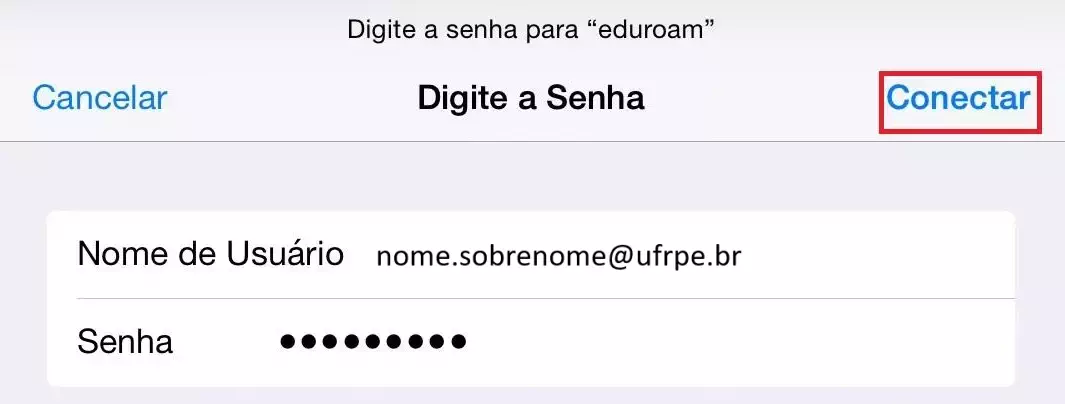
Passo 4
- Aceitar o certificado eduroam
- Clique em Confiar

Passo 5
- Verifique se conexão na rede eduroam foi realizada com sucesso